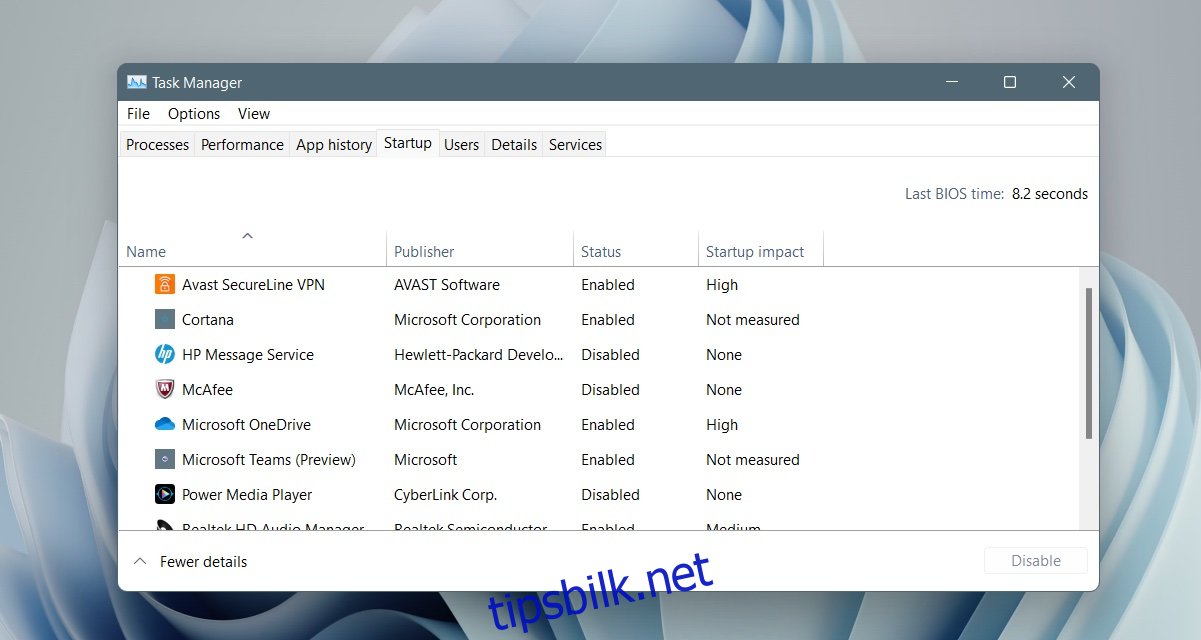Windows 11 har et nytt brukergrensesnitt, en ny startmeny og forskjellige andre endringer i design. Det fungerer fortsatt på samme måte som Windows 10 på mange måter. Windows 11 har fortsatt en startmeny, og den lar fortsatt brukere kjøre apper eller åpne filer ved oppstart. For å kjøre apper ved oppstart, må de legges til oppstartsmappen.
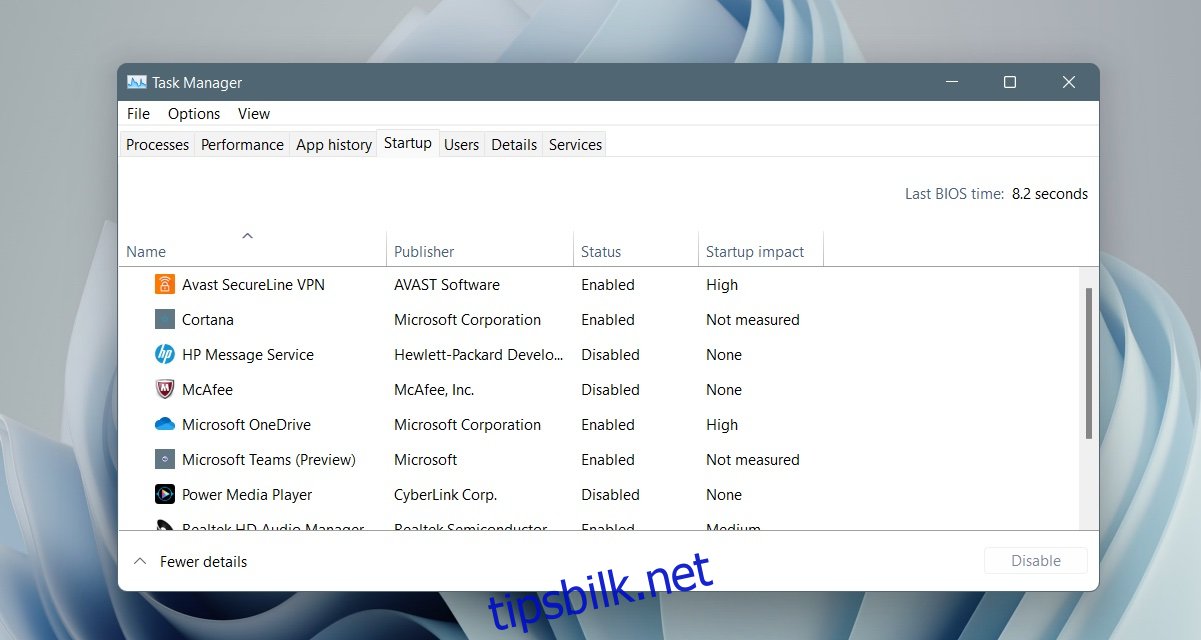
Innholdsfortegnelse
Windows 11 Oppstartsmappeplassering
Windows 11 har to oppstartsmapper. Den har en offentlig eller oppstartsmappe for alle brukere. Elementene som legges til i denne mappen vil åpne for alle brukere som er konfigurert på systemet. den andre oppstartsmappen er spesifikk for en bruker. Hver bruker som er konfigurert på et Windows 11-system vil ha sin egen oppstartsmappe, og elementene som legges til den åpnes ved oppstart kun for den brukeren.
Plassering av Windows 11-oppstartsmappe – Alle brukere
Windows 11-oppstartsmappen for alle brukere ligger på adressen nedenfor.
C>ProgramData>Microsoft>Windows>Start Menu>Programs>StartUp
ProgramData-mappen er skjult mappe, så sørg for at du har aktivert visning av skjulte filer på Windows 11 før du leter etter den.
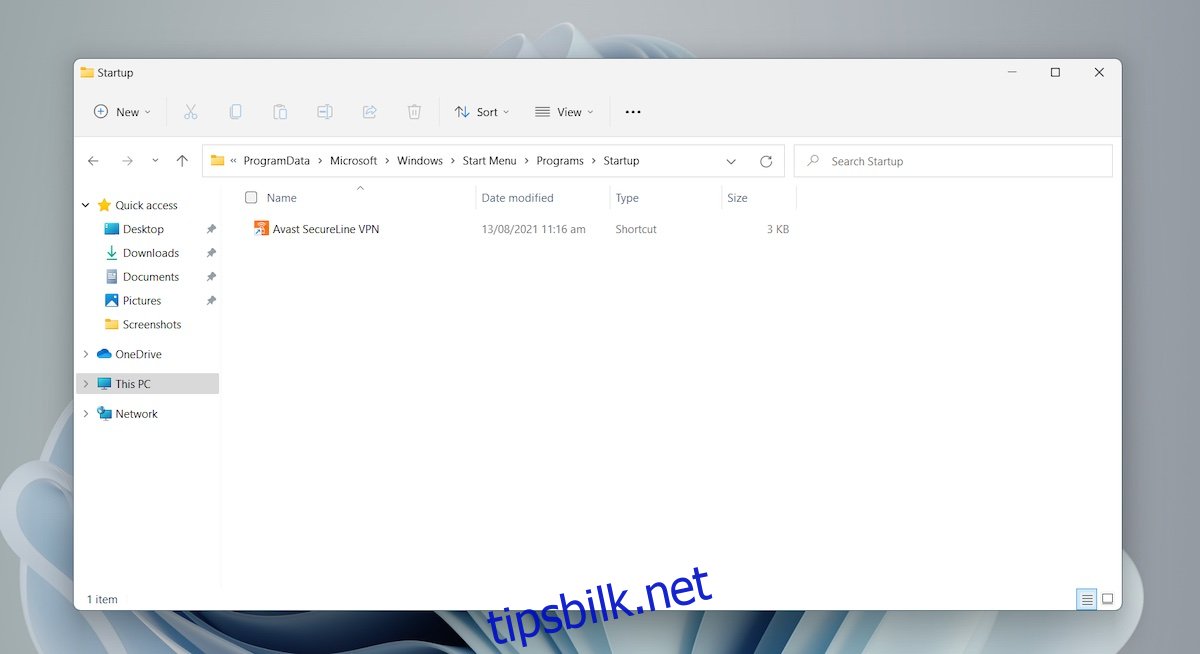
Plassering av Windows 11-oppstartsmappe – Brukermappe
Følg disse trinnene for å få tilgang til Windows 11-oppstartsmappen for gjeldende bruker.
Trykk på Win+R-snarveien for å åpne kjøreboksen.
I kjøringsboksen skriver du inn %AppData% og trykker på Enter-tasten.
I mappen som åpnes, gå til Microsoft>Windows>Startmeny>Programmer>Oppstart.
Eller du kan bruke denne banen, men erstatte brukernavnet med brukernavnet ditt.
C:UsersUsernameAppDataRoamingMicrosoftWindowsStart MenuProgramsStartup
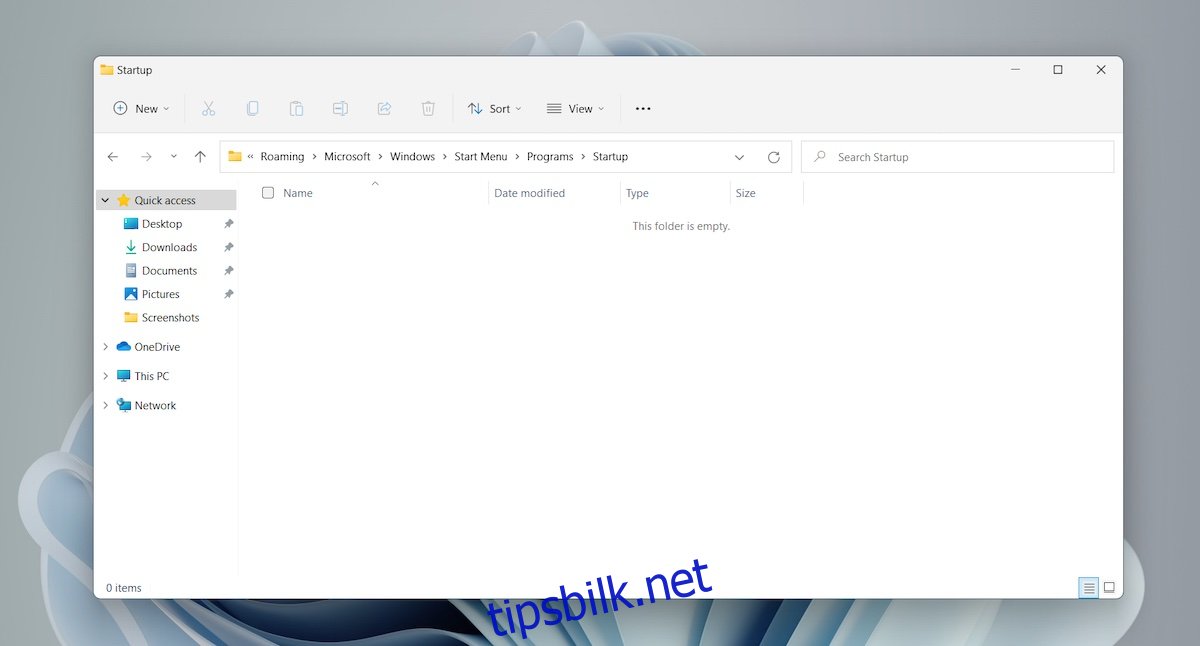
Legg til app til Windows 11-oppstartsmappen
Det er enkelt å legge til en app, et skript eller en fil i oppstartsmappen når du har åpnet mappen. Bruk denne metoden bare hvis appen ikke har et alternativ for å kjøre ved oppstart innebygd.
Lag en snarvei til appens EXE.
Åpne oppstartsmappen.
Lim inn snarveien til appen i denne mappen.
Neste gang du starter systemet, åpnes appen automatisk.
Administrere oppstartsartikler
Det er enkelt å legge til apper og filer i oppstartsmappen, og det er praktisk å ha viktige apper åpne automatisk. Når det er sagt, bør du alltid prøve å holde antallet elementer i oppstartsmappen lite. For mange elementer vil forsinke hvor lang tid det tar før systemet starter. Windows 11 prioriterer ikke elementene etter oppstartseffekt. Du kan ende opp med å vente flere minutter før systemet er ferdig oppstartet.
Konklusjon
Windows 11 ser annerledes ut enn Windows 10, men endringene så langt ser ut til å være kosmetiske. Noen innstillinger har flyttet, og noen er fjernet, men du vil oppdage at operativsystemet fortsatt fungerer mer eller mindre det samme som Windows 10.